

Escrito por Nathan E. Malpass, Última actualización: 14 de julio de 2022
WhatsApp le permite hacer copias de seguridad de sus mensajes, incluidas sus fotos, videos y documentos. Estas copias de seguridad pueden ser útiles para mantener sus datos seguros. Además, puede ser útil para migrar a nuevos dispositivos. Pero la pregunta es, ¿Dónde se almacenan los mensajes de WhatsApp?? ¿Dónde almacena WhatsApp tus archivos de copia de seguridad?
Aquí, discutiremos la respuesta a la pregunta, "¿Dónde se almacenan los mensajes de WhatsApp"? Además, hablaremos sobre la copia de seguridad de datos en iCloud o Google Drive. Finalmente, le daremos una Herramienta de transferencia de datos de WhatsApp eso lo ayudará a hacer fácilmente una copia de seguridad de los datos de WhatsApp dentro de su computadora.

Parte #1: ¿Dónde se almacenan los mensajes de WhatsApp?Parte n.º 2: Consejo adicional: transfiera datos de WhatsApp entre dispositivos iOSParte #3: Para resumirlo todo
¿Dónde se almacenan los mensajes de WhatsApp? Si usa dispositivos iOS, sus datos de WhatsApp se almacenan en iCloud o iTunes. Son muy fáciles de utilizar al hacer una copia de seguridad de sus datos. También puede usarlo para restaurar los datos de WhatsApp, especialmente si va a migrar a un nuevo dispositivo.
iTunes es un reproductor multimedia desarrollado por Apple. Además, puede usar iTunes para acceder a algunos de los productos y servicios de Apple. Este programa le permite realizar varias funciones en los dispositivos de Apple. El único inconveniente de iTunes es que se utiliza para realizar copias de seguridad de todo el dispositivo iOS. Como tal, lleva mucho tiempo crear una copia de seguridad de WhatsApp aquí.
Estos son los pasos que debe seguir para hacer una copia de seguridad de sus datos de WhatsApp en la PC, incluidos todos los datos de su dispositivo iOS, mediante iTunes:
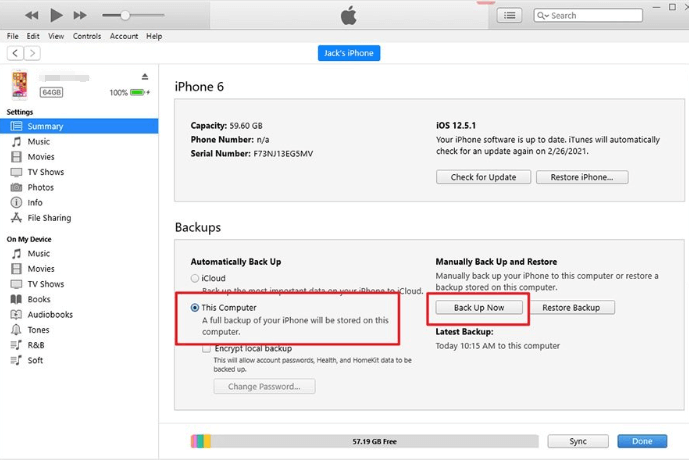
Por otro lado, también puedes usar iCloud para almacenar o hacer una copia de seguridad de los datos de WhatsApp. iCloud es una plataforma de almacenamiento en la nube de Apple. Los datos respaldados se guardan dentro de una carpeta oculta en iCloud para que sean seguros. El archivo de copia de seguridad también está encriptado. Como tal, no es posible iniciarlo o abrirlo directamente.
A continuación se detallan los pasos que debe seguir para hacer una copia de seguridad de sus mensajes de WhatsApp, incluidos otros tipos de datos, dentro de iCloud:
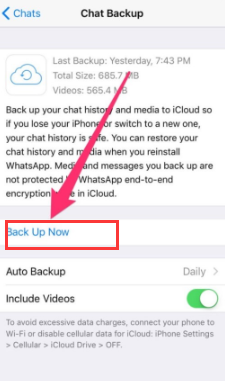
La aplicación de escritorio de WhatsApp y la web de WhatsApp no son idénticas a las aplicaciones móviles. Eso es porque no pueden almacenarse dentro de un directorio particular en su computadora. Sin embargo, son capaces de almacenar sus datos en caché y archivos de registro. Estos directorios son temporales y almacenan datos para WhatsApp en PC con Windows.
Estos son los pasos sobre cómo ubicar estos archivos temporales dentro de su computadora:
¿Dónde se almacenan los mensajes de WhatsApp en los dispositivos Android? Hay dos ubicaciones donde los datos de WhatsApp se almacenan en los dispositivos Android. La primera ubicación está en su disco local (o tarjeta SD). La segunda ubicación es la de la plataforma de almacenamiento en la nube Google Drive.
Como sabrá, el historial de chat de WhatsApp generalmente se almacena en su disco local o en Google Drive. Como tal, estos datos se respaldan en la unidad local o en WhatsApp cuando envía y recibe mensajes.
Para encontrar la ubicación de sus datos de WhatsApp dentro de la unidad local, ubique las siguientes carpetas en su Administrador de archivos:
Ahora que sabe dónde se almacenan los mensajes de WhatsApp en los dispositivos Android. Si desea verificar la copia de seguridad dentro de Google Drive, simplemente puede modificar la configuración para habilitar esta función. Simplemente tienes que activar tu cuenta de Google que contiene la copia de seguridad. Para modificar su configuración, consulte los pasos a continuación:
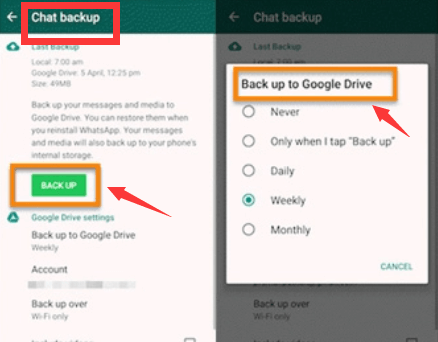
Además de aprender dónde se almacenan los mensajes de WhatsApp, también puede saber cómo transferir datos entre dos dispositivos iOS en esta publicación. De hecho, puede usar una herramienta para transferir directamente datos de WhatsApp entre dos dispositivos iOS. Para esto, tendrás que usar Transferencia de WhatsApp de FoneDog. Esta herramienta le permite transferir datos de WhatsApp entre un iPhone y otro dispositivo iPhone o iPad.
Descargar gratisDescargar gratis
Además, se puede utilizar para realizar copias de seguridad y restaurar sus datos de WhatsApp. Algunos de los datos incluidos en la transferencia son mensajes, videos, fotos, documentos y más. Las características y beneficios de FoneDog WhatsApp Transfer incluyen lo siguiente:
Aquí se explica cómo usar la herramienta para transferir datos de un dispositivo iOS a otro:
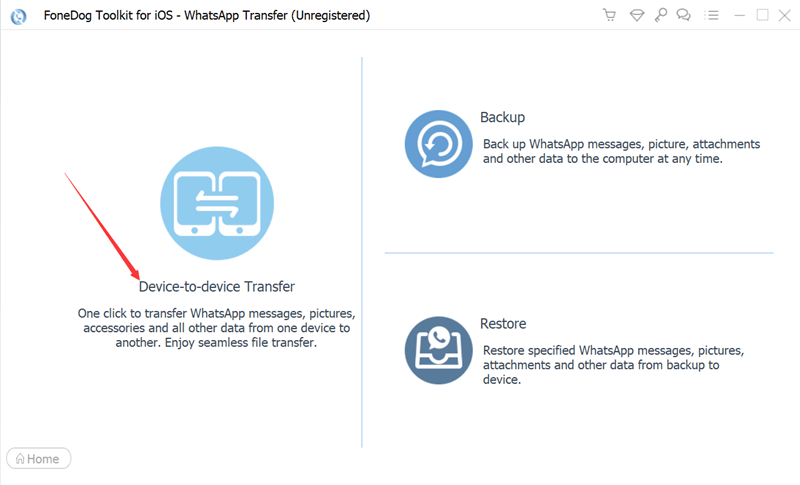
La gente también LeerLas 5 mejores aplicaciones para hackear WhatsApp en línea y problemas relacionados [Actualizado en 2022]Cómo leer la copia de seguridad de WhatsApp desde Google Drive en la PC
Esta guía le ha dado la respuesta a la pregunta, ¿dónde se almacenan los mensajes de WhatsApp? Le dimos los pasos que debe seguir para localizar mensajes y datos de WhatsApp en Android, iOS y PC con Windows.
Finalmente, hablamos sobre FoneDog WhatsApp Transfer y cómo puede ayudarlo a transferir datos de WhatsApp de un dispositivo iOS a otro. También puede usarlo para realizar copias de seguridad y restaurar datos de WhatsApp.
¡Tome FoneDog WhatsApp Transfer hoy para garantizar un proceso de copia de seguridad, restauración y transferencia sin problemas de los datos de WhatsApp!
Comentario
Comentario
Transferencia de WhatsApp
Transmita la información WhatsApp de forma rápida y segura.
descarga gratuita descarga gratuitaHistorias de personas
/
InteresanteOPACO
/
SIMPLEDificil
Gracias. Aquí tienes tu elección:
Excellent
Comentarios: 4.8 / 5 (Basado en: 91 El número de comentarios)